تم: Insta360 Studio يحافظ على التعطل على جهاز الكمبيوتر
Miscellanea / / August 22, 2022
وفقًا للمستخدمين ، كلما حاولوا سحب أي ملف 360 إلى Insta360 Studio ، يتعطل التطبيق تلقائيًا ويغلق البرنامج. حسنًا ، يمكن أن يصل هذا النوع من المشكلات إلى حد كبير مثل عقبة أثناء محاولة تعديل لقطاتك. علاوة على ذلك ، يمكن أن يكونوا محبطين للغاية خاصة عندما يصبحون أكثر إصرارًا.
ال Insta360 ستوديو هو مكان مثالي لإنشاء الصور ومقاطع الفيديو المرغوبة في جميع الأوقات بدون أي مقاطعة. بغض النظر عن كاميرا Insta360 التي تستخدمها ، يمكنك استيراد مقاطعك في الاستوديو ومنحها أي شكل تريده. أفضل شيء في هذا البرنامج هو أنه يتيح لك التركيز حتى على أصغر التفاصيل للحصول على أكبر قدر ممكن من الدقة.
وبصفتنا مصور فيديو أو صانعي أفلام ، نعلم جميعًا التأثير الذي يمكن أن تحدثه هذه الأشياء الصغيرة. لكن Insta 360 Studio يستخدم أيضًا قدرًا هائلاً من الموارد من جهاز الكمبيوتر الخاص بك لتشغيل جميع وظائفه وعرض مقاطع الفيديو. وعلى هذا النحو ، اشتكى العديد من المستخدمين من استمرار تعطل البرنامج على أجهزة الكمبيوتر الخاصة بهم.
لقد توصلنا إلى بعض الأسباب التي تجعل Insta360 Studio يتعطل باستمرار على نظامك. والأهم من ذلك ، لقد اختبرنا بعض الحلول التي أثبتت إصلاح هذه المشكلة عدة مرات في الماضي أيضًا. مع ذلك ، دعونا ننظر في الإصلاحات المختلفة دون أي مزيد من اللغط.
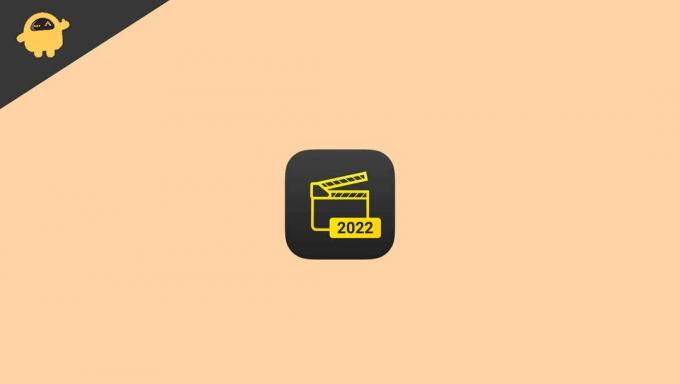
محتويات الصفحة
-
تم: Insta360 Studio يحافظ على التعطل على جهاز الكمبيوتر
-
الطريقة الأولى: تحقق من متطلبات النظام
- الحد الأدنى من متطلبات النظام لأجهزة الكمبيوتر التي تعمل بنظام Windows
- الحد الأدنى من متطلبات النظام لنظام التشغيل Mac
- الطريقة 2: التحقق من الملفات التالفة
- الطريقة الثالثة: تحديث برنامج تشغيل بطاقة الرسومات
- الطريقة الرابعة: قم بإلغاء تثبيت أي برنامج لرفع تردد التشغيل
- الطريقة الخامسة: ترقية Insta360 Studio
-
الطريقة الأولى: تحقق من متطلبات النظام
- استنتاج
تم: Insta360 Studio يحافظ على التعطل على جهاز الكمبيوتر
قد يكون هناك بالفعل مئات الأسباب وراء استمرار تعطل Insta360 Studio على جهاز الكمبيوتر الخاص بك. ومع ذلك ، نظرًا لأن المشكلة أصبحت أكثر شيوعًا ، توصلنا إلى أكثر الأسباب شيوعًا وراءها. أدناه ، قمنا بتوثيق جميع أسبابها وحلولها لإصلاح مشكلة تعطل Insta360 على جهاز الكمبيوتر الخاص بك.
الإعلانات
الطريقة الأولى: تحقق من متطلبات النظام
إن Insta360 Studio هو بالتأكيد تطبيق ضخم. وهكذا ، فإنه يحتوي أيضًا على متطلبات النظام الخاصة به أيضًا. إذا كنت تحاول استخدامه على جهاز يحتوي على أقل من الحد الأدنى لمتطلبات النظام ، فمن المتوقع حدوث مثل هذه المشكلات. لذلك ، قبل تثبيت Insta360 Studio على جهاز الكمبيوتر الخاص بك ، تأكد من أن جهازك يلبي الحد الأدنى من متطلبات البرنامج. يمكنك التحقق من الحد الأدنى من المتطلبات لكل من Windows و Mac أدناه.
الحد الأدنى من متطلبات النظام لأجهزة الكمبيوتر التي تعمل بنظام Windows
- نظام التشغيل: Windows 7 أو الإصدارات الأحدث.
- المعالج: أي معالج Intel أو AMD سائد تم إطلاقه في العامين الماضيين.
- الرامات " الذاكرة العشوائية في الهواتف والحواسيب: 16 جيجابايت أو أكثر.
- القرص الصلب: 128 جيجا بايت SSD أو أعلى.
- بطاقة مصورات: Nvidia GeForce GTX 1060 (6 جيجابايت) أو أعلى.
الحد الأدنى من متطلبات النظام لنظام التشغيل Mac
- نظام التشغيل: macOS 10.12 أو أحدث.
- المعالج: أي معالج Intel أو AMD سائد تم إطلاقه في العامين الماضيين.
- الرامات " الذاكرة العشوائية في الهواتف والحواسيب: 16 جيجابايت أو أكثر.
- القرص الصلب: 128 جيجا بايت SSD أو أعلى.
- بطاقة مصورات: Nvidia GeForce GTX 1060 (6 جيجابايت) أو أعلى.
الطريقة 2: التحقق من الملفات التالفة
إذا تعطل ملف 360 الخاص بك على الفور بعد استيراده إلى الاستوديو الخاص بك ، فقد يكون ذلك أيضًا بسبب ملف تالف. لذلك ، إذا كنت تواجه مشكلة في فتحه على Insta360 Studio ، فتأكد أولاً من عدم تلف الملف.
للقيام بذلك ، افتح الملف المحدد بشكل طبيعي في تطبيق Insta360. إذا تم فتحه دون أي مشكلة ، فسيكون الملف على ما يرام تمامًا. في هذه الحالة ، حاول تحميل ملف آخر على Insta360 Studio. إذا واجهت نفس مشكلة التعطل مرة أخرى للملف الثاني أيضًا ، فأنت تعلم الآن على الأقل أنه يرجع إلى سبب آخر. بعد ذلك ، يمكنك اتباع بقية الإصلاحات واحدة تلو الأخرى للعثور على حل حقيقي.
الطريقة الثالثة: تحديث برنامج تشغيل بطاقة الرسومات
سبب آخر شائع جدًا وراء تعطل Insta360 Studio يرجع إلى استخدام برنامج تشغيل بطاقة رسومات قديم. في هذه الحالة ، قم ببساطة بتحديث برامج تشغيل بطاقة الرسومات الخاصة بك إلى أحدث إصدار. الآن يمكنك القيام بذلك إما من مدير الجهاز الخاص بك أو تثبيته من الموقع الرسمي لبطاقة الرسومات الخاصة بك.
الإعلانات
الطريقة الرابعة: قم بإلغاء تثبيت أي برنامج لرفع تردد التشغيل
إذا كنت تواجه نفس المشكلة باستمرار ولم تعمل أي من الطرق المذكورة أعلاه على حل مشكلتك أو تتعلق بها ، فيجب أن يكون سببها شيء آخر. قد يكون السبب الجيد هو وجود تطبيق لرفع تردد التشغيل مثبت مسبقًا على جهاز الكمبيوتر الخاص بك. يمكن أن يؤدي أي خطأ في مثل هذه التطبيقات إلى حدوث أعطال متكررة في Insta360 Studio. لذلك ، قم بإلغاء تثبيت التطبيق في الوقت الحالي وتحقق مما إذا كان ذلك يساعدك على استخدام 360 Studio بشكل مريح.
الطريقة الخامسة: ترقية Insta360 Studio
قد يؤدي استخدام Insta3060 Studio القديم أيضًا إلى ظهور مشكلات تعطل أثناء استيراد ملف إلى البرنامج. وبالتالي ، تحقق مما إذا كنت تستخدم أحدث إصدار من البرنامج. إذا لم يكن الأمر كذلك ، فما عليك سوى زيارة موقع الويب الخاص بهم وتثبيت أحدث إصدار من 360 Studio على جهاز الكمبيوتر الخاص بك. لقد كان هذا حلًا موثوقًا به حتى الآن ويجب أن يعمل من أجلك أيضًا.
من ناحية أخرى ، إذا كنت تستخدم بالفعل أحدث إصدار من البرنامج وما زلت تواجه نفس المشكلة ، فيمكنك أيضًا التفكير في الرجوع إلى إصدار سابق للتطبيق لأغراض الاختبار فقط. إذا كان هذا يبدو أنه يعمل بشكل جيد ، فاستمر في استخدام إصدار أقدم حتى يتم إصدار التحديث التالي.
الإعلانات
استنتاج
أصبح Insta360 Studio يتعطل باستمرار على جهاز الكمبيوتر مشكلة شائعة جدًا في الآونة الأخيرة. في معظم الحالات ، يحدث ذلك أساسًا بسبب مشكلات التوافق. إما أن نظامك لا يفي بالحد الأدنى من متطلباته أو ربما تكون محركات بطاقة الرسومات لديك قديمة.
نتيجة لذلك ، تحقق من هذه الأشياء القليلة وستجد في النهاية حلًا على الفور. تأكد أيضًا من أن مسار الملف يتكون فقط من أحرف قياسية وليس أي أحرف خاصة. قد يؤدي هذا أيضًا إلى تعطل البرنامج أثناء استيراد الملفات أو تصديرها.



